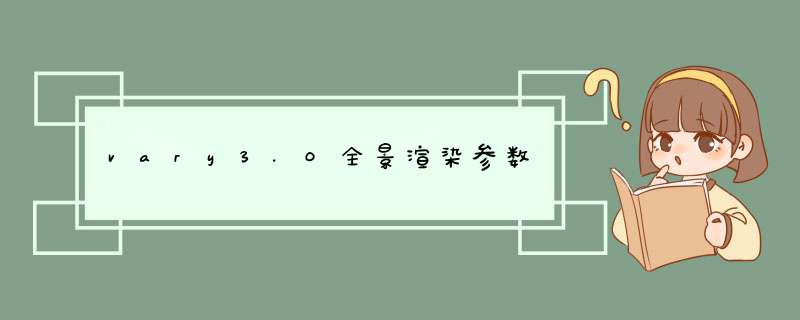
设置方法
1、 参数很简单,打开渲染面板,将图像纵横比例设置为2,宽度设置为4000左右,大小会造成图很模糊。
2、将VR相机设置为球形,覆盖视野设置为360°,其他参数都设置为最终渲染参数。
3、渲染最终效果,全景图是与正常的图片有区别的。
电脑卡配置低,3d软件带不动,选择桌面云可以帮你
Pano2VR是一个专门处理全景图片的
第一步 将刚刚渲染好的图片放入Pano2VR
第二步 单击增加按钮
第三步 设置尺寸,刚刚我们渲染的的4000X2000 这里设置为2000X1000或者1.3左右的画面比值,然后修改其他参数。
第四步 选择输出位置,单击确定。
第五步Pano2VR会自动生成SWF文件,我们用一些播放软件打开它。然后就可以用鼠标来控制视角。注意,在有精细的建模、灯光和材质的前提下,再配合优质的渲染参数,才会得到生动的全景效果。
3DMAX 2014中调VR3.0渲染器的方法如下:
1、 在这里我用的是3.008的VR,最新的,用这个的好处是很多功能比较齐,大家先打开这个。
2、 这个主要的参数是图像采样器,类型,和过虑器,色彩贴图,主要的一定要记住。
3、 在这里,VR里的GI非常重要,发光图测试要调低。灯光缓存要调低,相当影响渲染速度 。
4、 VR的系统设置,这个按个人喜欢调,不会影响速度,只会说外表好不好而已。
5、 在这里可以看到你对VR做了哪修改,加了哪些插件。不是影响速度!
6、 这个是出大图用的,测试用的宽度和高度都调小,能看到图就行了,大图就要调很大。
注意事项:对于自己不了解的功能不要乱点,避免卡机和死机,VR是个很敏感的软件,特别是色彩,各种影响。
1、打开渲染设置找到RenderElements,添加VRayDenoiser。2、制造画面的氛围感,添加射灯,放置在黑色大理石上面。
3、调整射灯的参数,添加射灯打在椅子靠背上,进行氛围感的营造。
4、取消影响高光的勾选,整体对颜色进行调整,移动滑块即可。
5、调整曲线,加深对比度,渲染看效果。
欢迎分享,转载请注明来源:内存溢出

 微信扫一扫
微信扫一扫
 支付宝扫一扫
支付宝扫一扫
评论列表(0条)